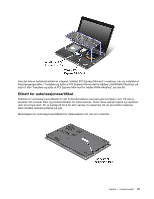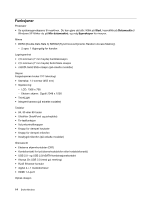Lenovo ThinkPad Edge E420s (Norwegian) User Guide - Page 25
Statuslamper, USB/eSATA-kombinasjonskontakt
 |
View all Lenovo ThinkPad Edge E420s manuals
Add to My Manuals
Save this manual to your list of manuals |
Page 25 highlights
1 SIM-kortdør Hvis maskinen din har en funksjon for trådløst WAN, er det mulig at den krever et SIM-kort (Subscriber Identification Module) for å kunne opprette trådløse WAN-tilkoblinger (Wide Area Network). Det er mulig at SIM-kortet allerede er installert i sporet for SIM-kort, avhengig av hvilket land maskinen ble kjøpt i. 2 Ethernet-kontakt Koble maskinen til et lokalnett med Ethernet-kontakten. FARE Ikke koble telefonledningen til Ethernet-kontakten. Det kan gi elektrisk støt. Du kan bare koble en Ethernet-kabel til denne kontakten. 3 USB/eSATA-kombinasjonskontakt USB-kontaktene brukes til å koble til enheter som er kompatible med et USB-grensesnitt, for eksempel en skriver eller et digitalt kamera. Merk: Maskinen er kompatibel med USB 1.1 og 2.0. Når du kobler en USB-kabel til kontakten, må du passe på at merket som er vist på bildet ovenfor, vender opp. Ellers kan kontakten bli ødelagt. På enkelte modeller kan du også koble en ekstern SATA-enhet til denne kontakten, for eksempel en ekstern harddiskstasjon. Merk: For å unngå å skade kontakten må du være forsiktig når du kobler kabelen fra den eksterne SATA-enheten til kontakten. 4 Skjermkontakt Du kan koble til en ekstern skjerm eller prosjektør til maskinen. Hvis du vil ha flere opplysninger, kan du lese instruksjonene under "Koble til en ekstern skjerm" på side 42. Statuslamper Maskinen har systemstatuslamper og strømstatuslamper. Statuslampene viser status for maskinen. Kapittel 1. Produktoversikt 9